
Contenuto
Dopo aver aperto un'app, continuerà a essere eseguita in background anche se non la stai utilizzando attivamente. Sebbene questo sia tecnicamente il modo in cui sono progettate le app Android, troppe app in esecuzione in background potrebbero causare problemi di prestazioni per alcuni telefoni. Se hai questa situazione su un dispositivo Samsung, è una buona idea provare a forzare la chiusura di un'app che si comporta in modo anomalo, sia che si blocchi, che mostri un errore o che non funzioni più correttamente come dovrebbe.
Questo tutorial ti mostrerà come terminare un'applicazione in esecuzione in background. I passaggi sono semplici, quindi non c'è molto da fare. Stiamo eseguendo i passaggi in un Galaxy Note10 con Android 10. Se hai un vecchio Samsung, i passaggi potrebbero variare leggermente ma l'idea generale su ciò che devi fare dovrebbe essere la stessa. Fondamentalmente, tutto ciò che devi fare è aprire il menu Impostazioni, trovare l'app e toccare l'opzione Forza interruzione.
Forza la chiusura di un'app su un Samsung
Tempo necessario: 1 minuto.
Alcune app potrebbero bloccarsi o diventare problematiche di tanto in tanto e uno dei modi efficaci per risolvere il problema è la chiusura forzata. Di seguito sono riportati i passaggi da eseguire per forzare la chiusura di un'app che si comporta in modo anomalo sul tuo telefono o tablet Samsung.
- Apri l'app Impostazioni.
Individua Impostazioni nel tuo file Schermo di casa o Vassoio delle app.
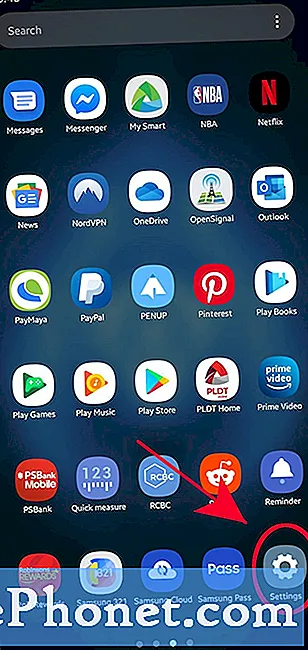
- Seleziona App.
Scorri verso il basso e trova App.
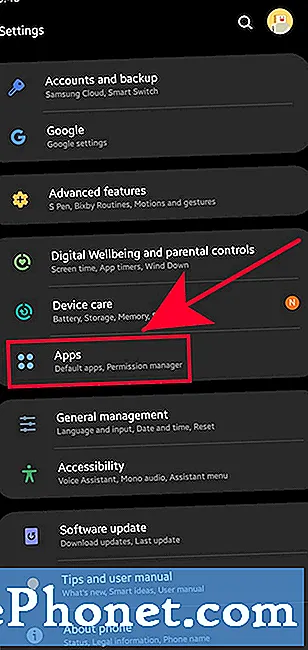
- Apri Altre impostazioni.
Clicca il Icona a 3 punti in alto a destra.
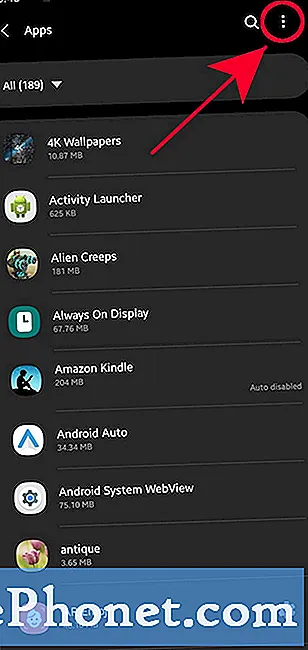
- Seleziona Mostra app di sistema.
Dovrai farlo se stai cercando di cercare un'app predefinita o di sistema. Altrimenti, salta Passaggi 3 e 4.
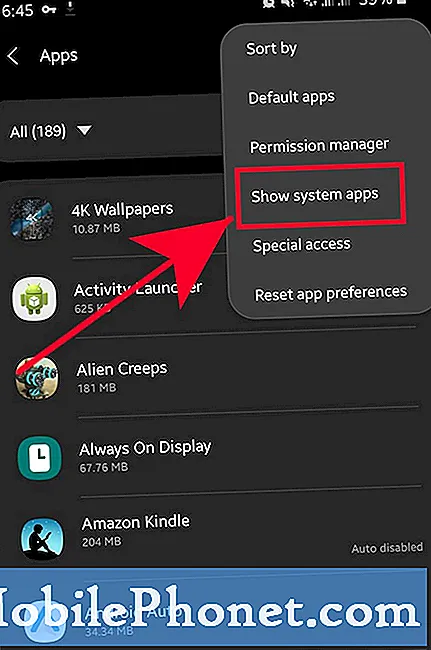
- Tocca l'app.
Individua l'app nell'elenco e toccala.
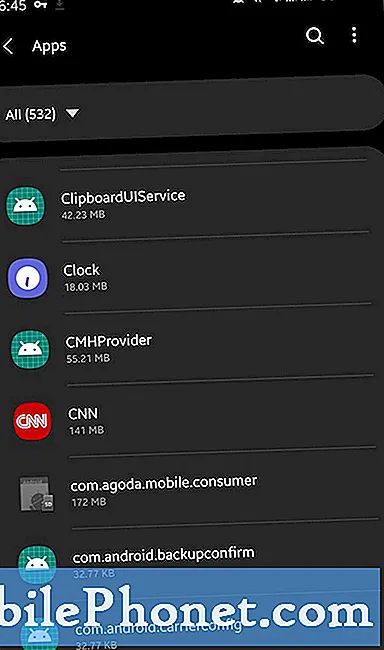
- Tocca Forza interruzione.
Selezionare Forza l'arresto opzione nell'angolo in basso a destra.
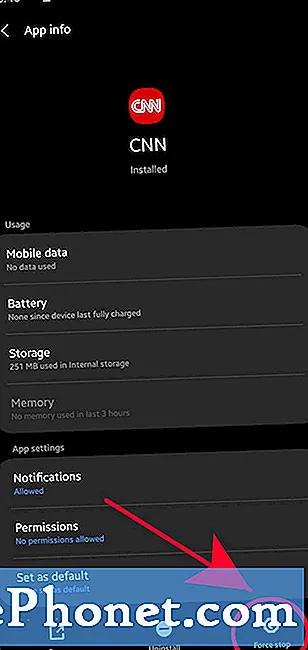
- Tocca OK.
Selezionare ok pulsante per confermare l'azione.
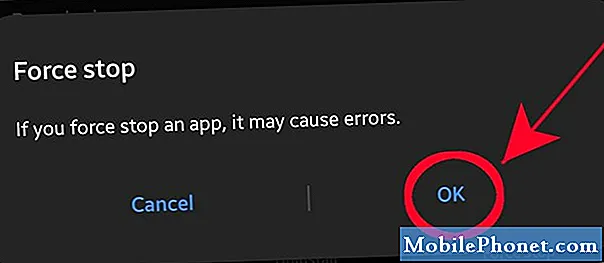
Letture consigliate:
- Come rimuovere un virus su Samsung in modalità provvisoria
- Come identificare l'ultima app utilizzata per correggere gli annunci pop-up in Android
- Come bloccare gli annunci pop-up nel browser Internet Samsung
- Come bloccare gli annunci popup in Google Chrome
Fatti aiutare da noi
Hai problemi con il tuo telefono? Non esitate a contattarci utilizzando questo modulo. Cercheremo di aiutarti. Creiamo anche video per coloro che vogliono seguire istruzioni visive. Visita il nostro canale Youtube TheDroidGuy per la risoluzione dei problemi.


